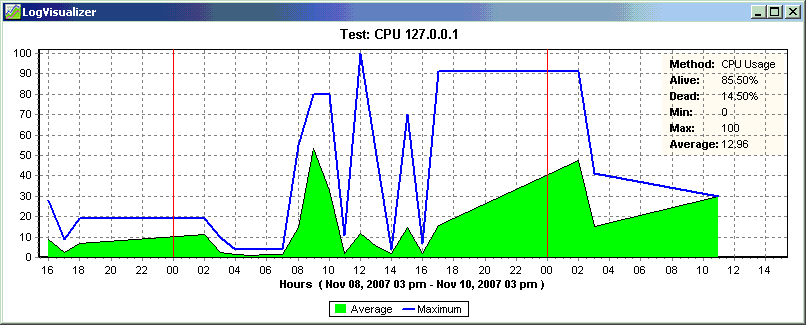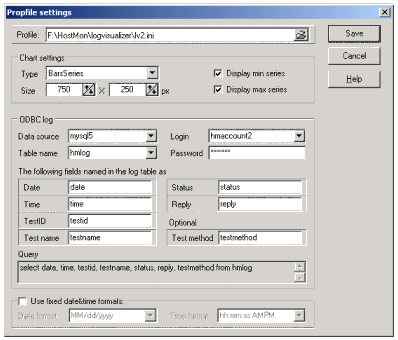|

|
Log_Visualizer 是一個命令列實用程序,被設計為輔助應用程式 HostMonitor.
Advanced_Host_Monitor 的專業版和企業版授權已包含 Log_Visualizer 的授權。
Starter 或 Professional 授權的持有者可以單獨購買 Log_Visualizer 的附加授權。 |
 介紹 介紹
 用法 用法
 設定設定檔 設定設定檔
 系統需求 系統需求
 價 價
HostMonitor可以將測試結果儲存在日誌檔案(DBF、HTML、文字)中,也可以使用使用者指定的資料庫來儲存測試結果的歷史記錄。
Log_Visualizer的目的是按需視覺化某些測試項目的測試結果。
該應用程式解析日誌檔案的內容,並將一段時間內的測試結果顯示為各種圖表。
Log_Visualizer 和有什麼區別 Log_Analyzer?
- Log_Analyzer提供有關日誌中列出的所有測試項目的資訊; 它為一組測試建立報告。 Log_Visualizer 為特定測試項目建立圖表。
- Log_Analyzer 可以用作GUI 應用程式和命令列實用程序,而Log_Visualizer 是命令列實用程式; 它被設計為由HostMonitor 或您自己的自製腳本啟動(儘管它也 提供了一些簡單的GUI)。
- 當您需要圖表進行單一測試時,最好使用 Log_Visualizer,因為它針對此類任務進行了最佳化。
Log_Visualizer 使用特殊格式的檔案(儲存庫)來儲存按每小時、每天、每周和每月的測試項目分組的中間資料。
這個技巧可以幫助應用程式顯著提高生產力和執行速度。
當您需要大量測試項目的圖表報告時,Log_Analyzer 可能更合適。
Log_Visualizer 建立圖表,顯示指定時間段(日、週、月等)內的測試結果。 根據命令列參數,圖表可以儲存在指定的檔案(GIF 格式)中,也可以在螢幕上顯示相同的圖表。
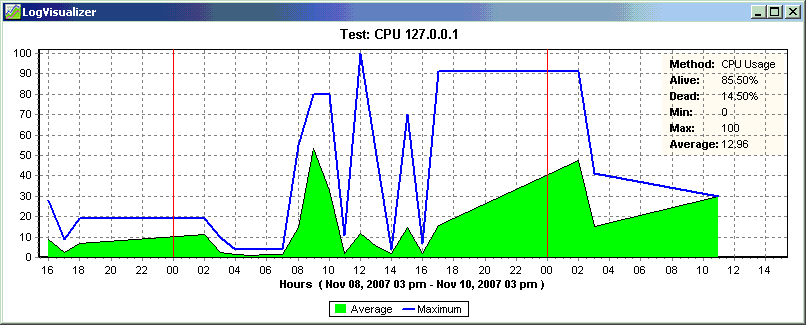
使用 Log_Visualizer 您可以:
- 定期使用Log_Visualizer 建立的圖表撰寫您自己的文件;例如您可以建立包含圖片連結的HTML 模板,並使用調度程式啟動Log_Visualizer 定期更新圖片(例如,每個午夜 )
- 在桌面上為特定測試項目建立捷徑; 然後您可以透過簡單的點擊操作調出圖表進行測試;
- 另外,如果您安裝了 Log_Visualizer,HostMonitor 將透過「測試資訊」對話方塊視窗提供其他選項。 HostMonitor 將顯示按鈕,讓您調出測試項目的圖表
LogVisualizer 可以利用所有類型的日誌檔案:HTML、文字和 DBF 日誌檔案。 它還能夠利用透過 ODBC 介面儲存在各種資料庫中的日誌記錄。
使用方法及輸入參數
當您使用 HostMonitor 啟動 Log_Visualizer 時,HostMonitor 會檢查 logvisualizer.ini 文件,調整參數(例如 ODBC 資料來源參數)並利用必要的命令列開關以免維護模式啟動公用程式。
因此,您只需單擊一個按鈕即可查看指定測試項目的圖表。
當您手動啟動 Log_Visualizer 或需要建立自己的腳本來啟動該實用程式時,請使用以下命令列語法:
logvisualizer.exe -testid:<testID> -logprofile:<profile_name> [-inputfile:<log_filename>] [-outputimage:<image_filename>]
[-period:<chart_period>] [-daysback:<number_of_days> | -starttime:<mm/dd/yyyy>]
[-setmax:<upper_limit>] [-setunits<unit_specificator>]
前 2 個參數是必需的:
| -testid | testID - 應分析和可視化的測試的 ID。 您可以使用HostMonitor的測試資訊對話方塊來尋找某些特定測試項目的ID。
如果您需要知道所有測試項目的ID,您可以使用
Custom HTML report 和 %TestID%
macro variable 在模板中。 |
| -logprofile | profile_name - 包含應用程式設定的檔案的名稱。
看 設定檔 部分了解詳細資訊。
當設定檔位於目前目錄時,您可以指定不含路徑的檔名(例如-logprofile:logvisualizer.ini), 否則你應該提供檔案的路徑(例如"-logprofile:c:\program files\hostmon\lv2. ini") |
其他參數可選: |
| -inputfile | log_filename - HostMonitor 的日誌檔案(HTML、TXT 或 DBF)。 當未指定inputfile時,Log_Visualizer將檢查ODBC日誌設定。 如果指定了ODBC日誌,則會使用它來進行分析。 |
| -outputimage | image_filename - GIF 檔案的名稱。 如果指定此參數,Log_Visualizer 將建立具有圖表影像的 GIF 檔案。 應用程式不會在螢幕上顯示任何內容。 |
| -period | chart_period 參數指定應顯示的時間範圍長度和圖表的精確度。 有多種可視化等級可用:
- DayByHours - 基於過去 48 小時的每小時圖表
- WeekByHours - 基於 1 週資料的每小時圖表
- WeekbyDays - 基於 1 週資料的每日圖表
- MonthByDays - 基於 1 個月數據的每日圖表
- MonthByWeeks - 基於 1 個月數據的每週圖表
- YearByWeeks - 基於 1 年數據的每週圖表
- YearByMonths - 基於 1 年數據的月度圖表
|
| -daysback |
此參數可讓您將圖表所使用的時間間隔移動一定的天數。 預設情況下,回溯時間設定為 0。
這意味著圖表邊界是相對於當前日期計算的。 如果您將日期設為 1,圖表邊界將從昨天開始計算,依此類推。
注意:您也可以為 daysback 參數指定負值。 與僅將圖表邊界向後移動的正值不同,負值具有取決於圖表週期參數的預定義含義。
有一個特殊值列表:
如果圖表週期設定為 WeekByHours 或 WeekByDays,您可以使用以下數字作為日回參數
-3 圖表的開頭將與本週的第一天對齊
-4 圖表的開頭將與上週的第一天對齊
-10 兩週輪班,與一週的第一天對齊
-11 三週輪班,與一週的第一天對齊
如果圖表週期設定為 MonthByDays 或 MonthsByWeeks,您可以將 daysback 參數設定為使用下列值:
-5 初始圖表邊界將與本月的第一天對齊
-6 初始圖表邊界將與上個月的第一天對齊
-9 兩個月班次,與該月的第一天對齊
如果圖表週期設定為 YearByWeeks 或 YearByMonths,您可以使用下列數字作為 daysback 參數
-7 左側圖表邊界將與今年的第一天對齊
-8 左側圖表邊界將與去年的第一天對齊 | | -starttime |
有時您可能需要視覺化特定時間段的日誌數據,而不是顯示最後一天/一周/一個月的測試結果。
在這種情況下,您可以使用 -starttime:mm/dd/yyyy 命令列參數而不是 -daysback 參數。 |
| -setmax |
<upper_limit> 指定垂直軸的上限。 您可以使用此參數以不同的比例顯示測試的“回复”值。
例如,對於 CPU 使用率測試,您可以使用 -setmax:100 選項將縱座標軸設定為 100(%)。
<upper_limit> 可以指定為整數或數字和特殊字尾:Kbit、Mbit、Gbit、KB、MB、GB。
當您使用後綴時,請用引號將參數結束,例如「-setmax:50 MB」。
注意:如果某些測試結果大於指定限制,Log_Visualizer 將調整限制,以便所有測試結果都可見。 |
| -setunits | 您可以使用下列單位之一作為「setunits」參數:
- KB
- MB
- GB
- TB
- Kbit
- Mbit
- GBit |
啟動Log_Visualizer的命令列的幾個範例:
logvisualizer -testid:1520 -logprofile:C:\HM\lv_profile.ini "-setmax:500 Gb" -setunits:MB
logvisualizer -testid:1520 -logprofile:C:\HM\lv_profile.ini -inputfile:C:\HM\Logs\log.htm
logvisualizer -testid:1520 -logprofile:C:\HM\lv_profile.ini -period:MonthByDays -outputimage:C:\HM\Images\daily_115645.gif
logvisualizer -testid:1520 -logprofile:C:\HM\lv_profile.ini -daysback:30 -outputimage:C:\HM\Images\daily_115645.gif
logvisualizer -testid:1520 -logprofile:C:\HM\lv_profile.ini -starttime:01/15/2009
批次模式
如果您將 HostMonitor 設定為定期(每週、每月等)更改日誌文件,並且您有一段時間沒有使用 Log_Visualizer,則可能需要使用以下命令列以批次模式啟動應用程式:
logvisualizer.exe -batch_mode -logprofile:<profile_name> -inputfile:<log_filename> [-clear_repository]
| -batch_mode | 此參數告訴應用程式分析指定的日誌檔案(請參閱-inputfile 參數)並更新儲存庫, 而不顯示GUI,也不為測試項目建立GIF 影像 |
| -logprofile | profile_name - 包含應用程式設定的檔案的名稱。 看
設定檔 部分了解詳細資訊。 當設定檔位於目前目錄時,您可以指定不含路徑的檔案名稱 (例如 -logprofile:logvisualizer.ini),
否則你應該提供檔案的路徑 (例如 "-logprofile:c:\program files\hostmon\lv2.ini") |
| -inputfile | log_filename -HostMonitor 的日誌檔(HTML、TXT 或 DBF) |
| -clear_repository | 當指定此可選參數時,Log_Visualizer 在處理日誌檔案之前從儲存庫中刪除所有記錄 |
批次模式可讓您一一分析多個日誌檔案並建立最新的儲存庫,而無需花費時間進行手動設定。
例如,如果您使用「每月自動變更日誌」選項設定 HostMonitor,HostMonitor 每年會建立 12 個檔案:012007-log.htm、022007-log.htm、
032007-log.htm,...,122007-log.htm。 然後您可以建立簡單的 BAT 檔案來分析 2007 年的所有日誌檔案:
for /L %i in (1,1,9) do logvisualizer.exe -batch_mode -logprofile:logvisualizer.ini "-inputfile:c:\hostmon7\logs\0%i2007-log.htm"
for /L %i in (10,1,12) do logvisualizer.exe -batch_mode -logprofile:logvisualizer.ini "-inputfile:c:\hostmon7\logs\%i2007-log.htm"
注意:您應該按正確的順序分析日誌文件,即四月的日誌文件應該在五月的日誌文件之前分析。
設定檔
若要設定設定文件,請使用以下命令列
logvisualizer.exe -setupprofile:<profile_name>
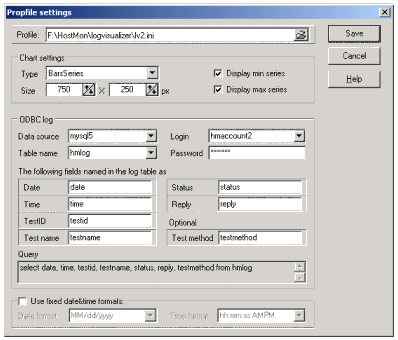
-setupprofile 參數告訴應用程式載入指定的設定檔(特殊格式的文字檔)並開啟「設定檔設定」對話方塊視窗。
當設定檔位於目前目錄時,您可以指定不含路徑的檔名(例如 -setupprofile:logvisualizer.ini),
否則你應該提供檔案的路徑 (例如 "-setupprofile:c:\hostmon\lv2.ini").
注意#1:如果您指定不存在的文件,應用程式可能會在使用者確認後建立新文件。
注意#2:HostMonitor 可能會修改 logvisualizer.ini 檔案。 如果您打算將 Log_Visualizer 與您自己的腳本一起使用,我們建議您建立另一個設定檔來滿足您的需求。
您可以使用「設定檔設定」對話方塊視窗來設定多個設定檔。
不同的設定檔可能描述不同的 ODBC 日誌和各種圖表設定。 這樣您就可以輕鬆產生各種圖表。
圖表設定
Type
此選項可讓您選擇圖表的類型。 有四種圖表類型可用:Area series, Bar series, Line series, Point series
Size
此參數指定圖表影像的寬度和高度
Display min series
Display max series
圖表總是顯示每個時間間隔(小時、天、週等)的平均結果(測試項目的回應)。
除了平均回覆之外,Log_Visualizer 還可以顯示最小值和最大值。
這兩個選項可讓您啟用此類系列。
ODBC 日誌
Log_Visualizer可以分析儲存在各種資料庫中的日誌記錄。
在使用此類日誌之前,您應該使用設定檔的“ODBC logs”部分來描述資料庫參數。
對於每個日誌,您應該指定以下參數:
Data source
從顯示系統上安裝的所有 ODBC 資料來源清單的下拉清單中選擇資料來源。
注意:若要安裝或設定資料來源,請按一下 Windows 開始按鈕,指向設定,然後按一下控制台。
雙擊管理工具,然後雙擊資料來源(ODBC)。
Table name
提供包含日誌記錄的表的名稱
Login/Password
提供資料庫存取的登入名稱和密碼(如果需要)
Following fields named in the log table as
此選項定義儲存測試結果的表中的實際欄位 (HostMonitor's ODBC 記錄 可以透過不同的方式進行設定)。
| |
Date / Time
提供儲存有關事件日期和時間的資訊的欄位名稱。
如果表格的單一欄位包含有關日期和時間的信息,請為兩個選項鍵入相同的名稱。
欄位的類型可以是 Date, DateTime, TimeStamp (日期、日期時間、時間戳記) 或它可以是文字欄位(不建議).
TestID
儲存測試的唯一 ID 的欄位名稱。 TestID 在 HML 檔案中始終是唯一的。
Test name
指定儲存測試名稱的欄位名稱。
Status
提供帶有狀態資訊的欄位名稱。 它可以是將狀態儲存為文字的文字字段,例如 “Host_is_alive”、“No_answer”等。 也可以是數字字段,其中數字代表某種狀態:
00- Not Tested
01- Host is Alive
02- No Answer
03- Unknown
04- Not Resolved |
05- Checking
06- Resolving
07- Ok
08- Bad
09- Disabled |
10- Bad Contents
11- WaitForMaster
12- OutOfSchedule
13- Paused
14- Warning
15- Normal |
Reply
指定儲存測試回覆值的欄位名稱。 它可以是文字或數字欄位。
Test method
您可以選擇(我們建議這樣做)提供儲存有關測試方法的資訊的欄位的名稱。
|
Use fixed date&time format
預設情況下,Log_Visualizer 在啟動時取得目前的 Windows 區域設置,並使用這些參數來處理資料/時間變數。
您可以使用此選項來定義日期和時間。 時間格式(例如 DD/MM/YYYY h:mm:ss AMPM)。
在這種情況下,Log_Visualizer 將使用指定的格式覆寫系統設定。
順便一提:更改日期格式不會影響 DBF 和 HTML 日誌檔案的分析。
無論日期和時間設定為何,Log_Visualizer 都能夠正確分析這些日誌檔案。
但是,此選項對於分析由舊版本 HostMonitor 建立的文字日誌檔案或 html 日誌檔案非常有用。
最低系統需求
- Windows XP SP2, Windows 7, 8, 10 or Windows 11
- Windows Server 2003 SP2, Server 2008 SP2/R2, Windows Server 2012, 2016, 2019, 2022
- Internet Explorer 5.5 或更高版本(應用程式可以在沒有 IE 的情況下運行,需要幫助系統)
- 2 MB 可用磁碟空間
- 最小螢幕解析度:800 x 600
它要多少錢?
當您購買 Advanced_Host_Monitor 專業版或企業版時,您將免費獲得 Log_Visualizer 的授權。
否則 Log_Analyzer 和 Log_Visualizer 的授權費用為 45 美元。
您可以使用信用卡、Switch 和 Solo 金融卡、支票/匯票或電匯來訂購 Log_Visualizer。
細節..
|